Il modo più sicuro per convertire file WAV in M4A online che puoi utilizzare gratuitamente!
Probabilmente se dovessi scegliere tra WAV e M4A, sceglieresti il formato M4A per la sua comodità. Nonostante la qualità di WAV sia la più alta qualità del formato audio per il suono e la sua capacità di conservare tutti i file dalla sua prima registrazione, M4A sarebbe ancora al di sopra della scelta di molti utenti perché comprime il file in una dimensione più piccola ed è più compatibile con altri dispositivi.
In questo momento forse sei interessato a come convertire WAV in M4A per convertire i tuoi file audio sull'altro dispositivo o semplicemente consumare una dimensione più piccola nel tuo spazio di archiviazione. In questo post, affronteremo i più consigliati Convertitore da WAV a M4A online.
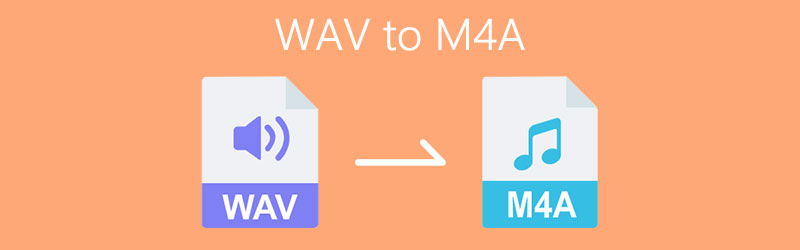
CONTENUTO DELLA PAGINA
Parte 1. Come convertire WAV in M4A online
Se vuoi convertire il tuo file WAV in M4A ma non hai abbastanza spazio di archiviazione per scaricare un altro convertitore, stai tranquillo perché abbiamo già fornito una soluzione al tuo problema! Abbiamo raccolto questi convertitori online che puoi utilizzare semplicemente cercandoli nel tuo browser. Non devi passare ore a navigare su Internet solo per trovare questi modi su come convertire WAV in M4A online, tutto ciò che devi fare è scorrere verso il basso e vedere gli strumenti di seguito.
1. Convertitore video online gratuito Vidmore
Se stai cercando il miglior convertitore che puoi usare online, considera l'utilizzo Vidmore Convertitore video online gratuito. Proprio come ciò che è indicato sul nome del suo prodotto, questo programma consente di convertire file WAV in M4A e altri formati audio nella pagina principale. Con l'aiuto di questo convertitore online, puoi convertire i tuoi file tutte le volte che vuoi! Dato che hai un file di grandi dimensioni, non dovrai aspettare una vita prima che venga convertito perché ti ci vorranno solo pochi istanti per convertire con successo i tuoi file. Allora, come usare questo fantastico programma? Ecco una semplice guida qui sotto.
Passo 1: Per cominciare, vai al tuo browser e cerca il Vidmore Convertitore video online gratuito pagina. Clicca il Aggiungere i file per convertire e ci sarà un verbatim che apparirà. Quindi seleziona il pulsante Download per scaricare il programma di avvio dello strumento online e, successivamente, installarlo.
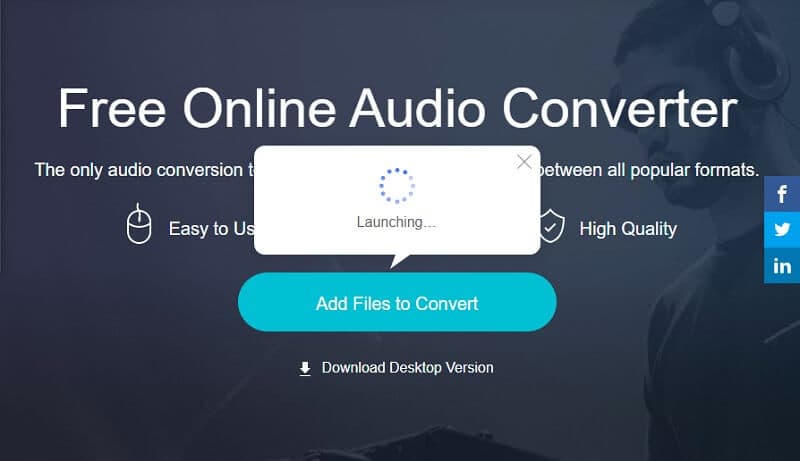
Passo 2: Dopo aver installato con successo il convertitore online, si aprirà la cartella contenente i file che hai sul tuo dispositivo. E poi scegli il tuo file WAV e caricalo.
Passaggio 3: Una volta caricato il file WAV, seleziona M4A formattare sulle opzioni mostrate di seguito e fare clic su Convertire pulsante per avviare la procedura di conversione.
Passaggio 4: Dopo aver fatto clic su Convertire pulsante, mostrerà un'altra cartella per selezionare la posizione del file, basta semplicemente spuntare Seleziona cartella e si convertirà automaticamente.
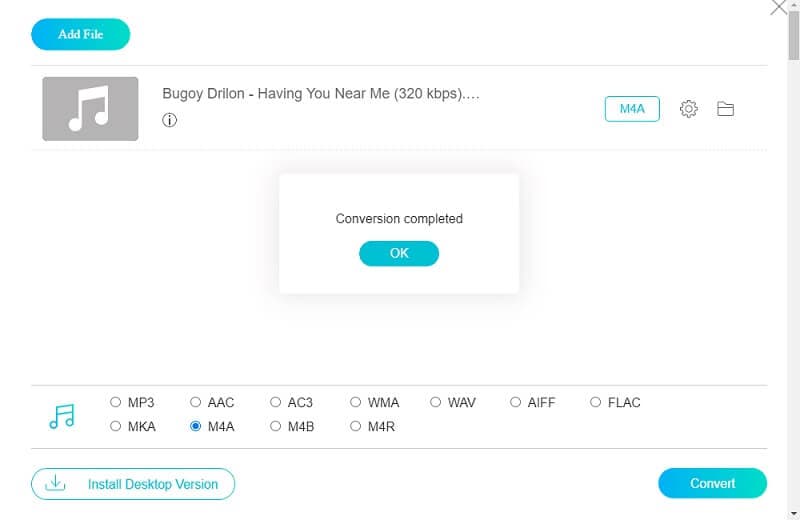
2. Zamzar
Il secondo nell'elenco degli strumenti più consigliati per convertire i file in un altro formato online è Zamzar. Questa applicazione basata sul web ha lo scopo di convertire file audio e video in formato file senza la necessità di caricare alcun singolo software. Attraverso Zamzar, puoi convertire un file con una dimensione massima di 50 MB. Quindi, come convertire il formato WAV in M4A utilizzando questo strumento online? Dai un'occhiata alla semplice guida qui sotto.
Passo 1: Nel tuo browser, cerca Zamzar Online File Conversion. Dopo che ti ha indirizzato alla pagina, fai clic su Aggiungere i file.
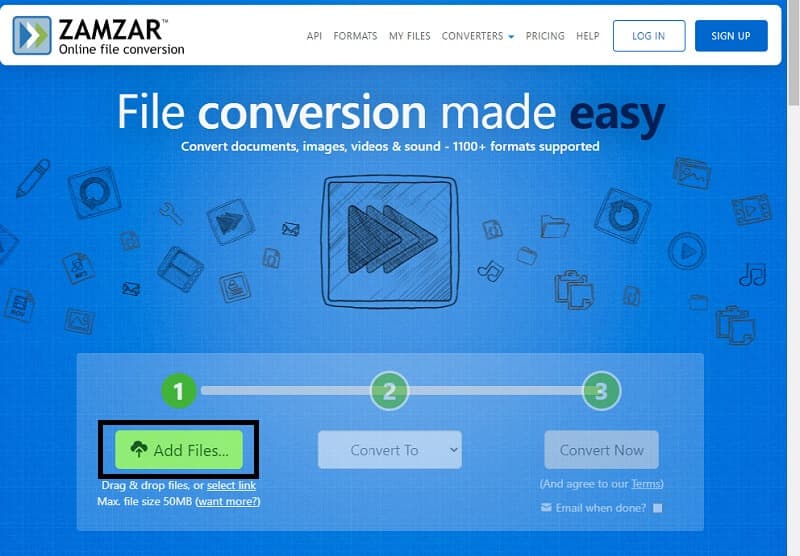
Passo 2: Dopo aver aggiunto il file che si desidera convertire, passerà automaticamente al secondo passaggio, è sufficiente fare clic su Convertire in scheda e ti mostrerà il formato disponibile in base al file che hai caricato.
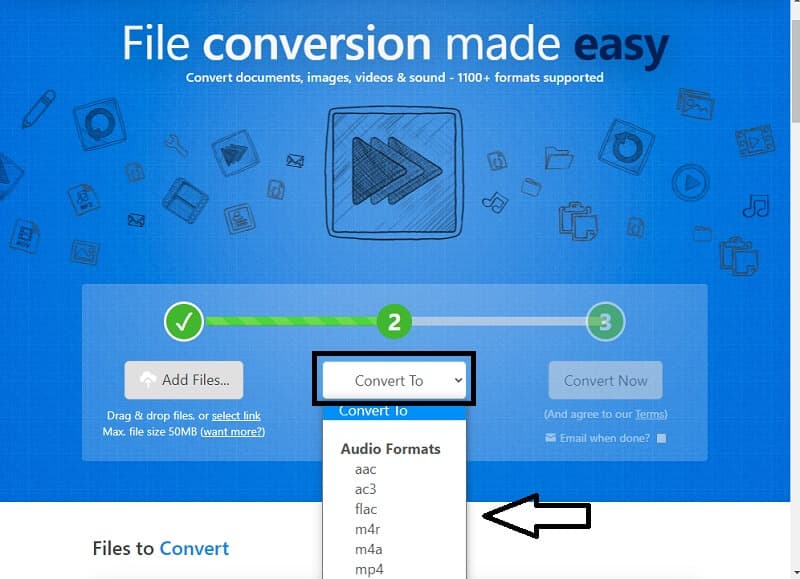
Passaggio 3: Una volta scelto con successo un formato audio, ti condurrà all'ultima procedura e fai clic su Converti ora pulsante e attendi che venga convertito.
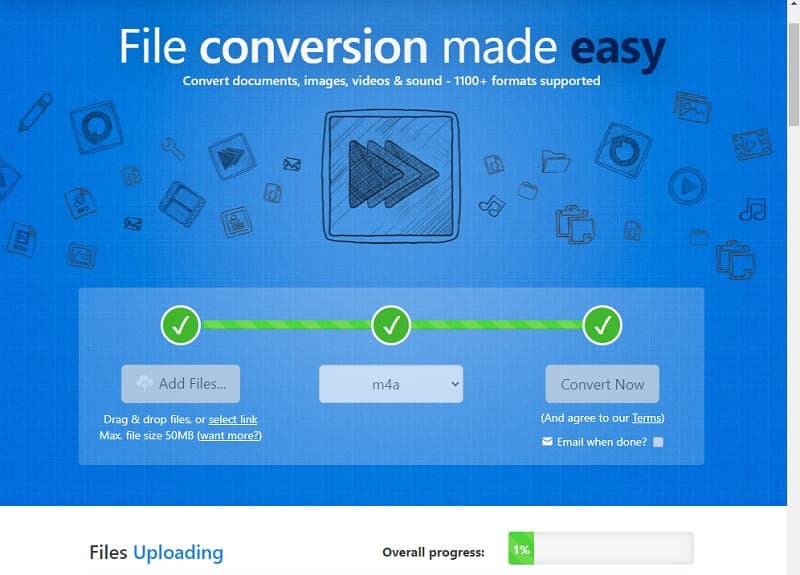
Parte 2. Come convertire WAV in M4A con il software
Ci sono molti convertitori di file che vengono realizzati al giorno d'oggi, tuttavia la maggior parte di essi necessita di alcune competenze professionali per navigare completamente negli strumenti. E ti sentiamo! Ecco perché abbiamo raccolto gli strumenti più convenienti che ti aiuteranno ad alleggerire il tuo carico. Non c'è bisogno di guardare tutorial, né avere competenze professionali perché puoi navigare senza problemi. Senza ulteriori indugi, ecco l'elenco dei software per convertire facilmente i tuoi file.
1. Vidmore Video Converter
Se vuoi convertire il tuo WAV in M4A gratuitamente, considera l'utilizzo Vidmore Video Converter perché puoi scaricare questo programma multiuso senza spendere un centesimo. Puoi convertire diversi formati di file con un solo clic! Inoltre, è un facile processo di conversione. Non c'è bisogno di considerare la dimensione del tuo file perché Vidmore può ancora convertirlo nel formato richiesto. Per darti un'idea di come convertire un file WAV in M4A, dai un'occhiata alle informazioni di seguito.
Passaggio 1: acquisire il convertitore audio da WAV a M4A
Acquista l'applicazione gratuita facendo clic sul pulsante di download gratuito in basso. Una volta scaricato, installalo e avvialo sul tuo computer.
Passaggio 2: aggiungi un file WAV
Una volta che l'app è in esecuzione, fai clic su Aggiungere i file o il Più accedi all'interfaccia principale dello strumento, quindi scegli il file che desideri convertire.
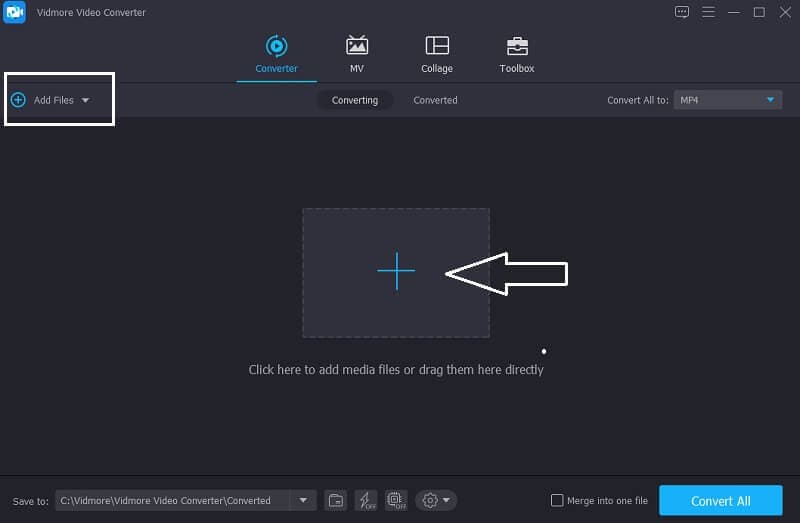
Passaggio 3: selezionare il formato M4A
Dopo aver aggiunto il file, procedi nella freccia a discesa sul lato destro della miniatura del video e vai alla sezione Audio. Selezionare M4A dalle opzioni.
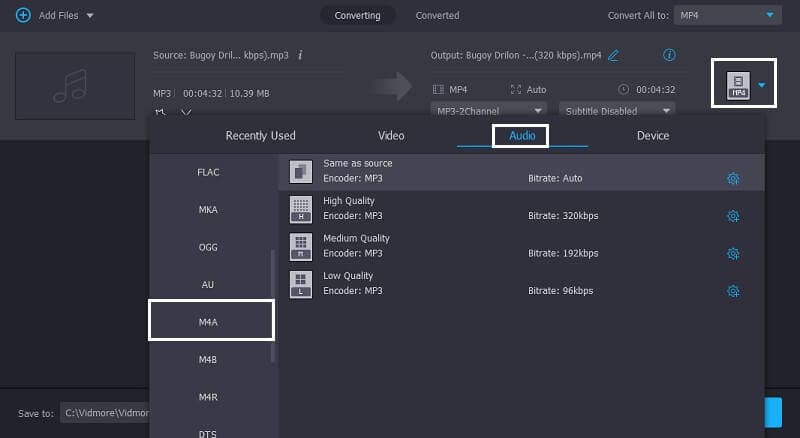
Passaggio 4: salva l'audio convertito
Una volta scelto il formato M4A sul tuo file, fai clic su Converti tutto scheda per convertire correttamente il file audio.
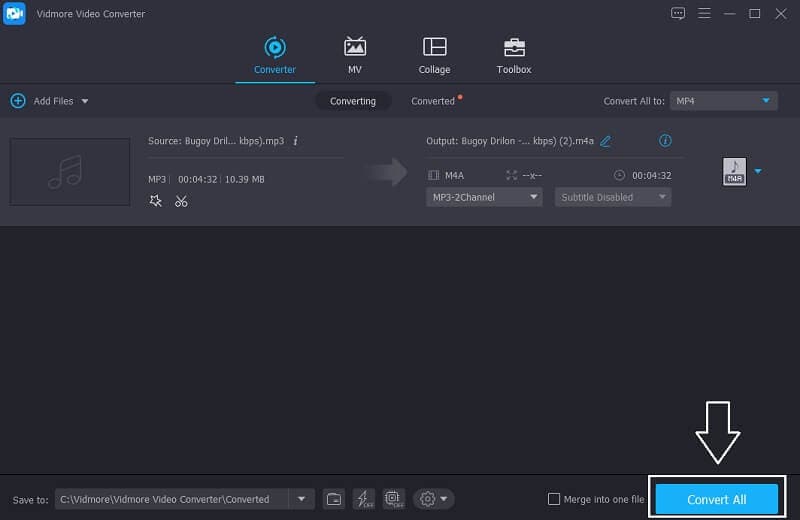
2. iTunes
Se hai un file WAV che vorresti convertire sul tuo Mac, iTunes è anche una buona soluzione. Non devi pensare se sarà compatibile con il tuo dispositivo perché questo strumento può anche convertire facilmente i tuoi file audio in appena un minuto. Nelle informazioni della guida di seguito, ti mostreremo come convertire WAV in M4A su iTunes.
Passo 1: Per avviare la conversione su iTunes, fai clic su Preferenze opzione. una volta che Preferenza la sezione è aperta, ci sono opzioni che appariranno, fare clic su Generale finestra.
Passo 2: Dopo aver fatto clic su Generale scheda, spunta anche il Impostazioni di importazione pulsante e nel menu denominato Importa utilizzando, scegli il formato in cui desideri convertire il file.
Passaggio 3: Dopodiché, vai su File quindi fare clic su Convertire e ti darà una versione del file desiderato. E questo è tutto!
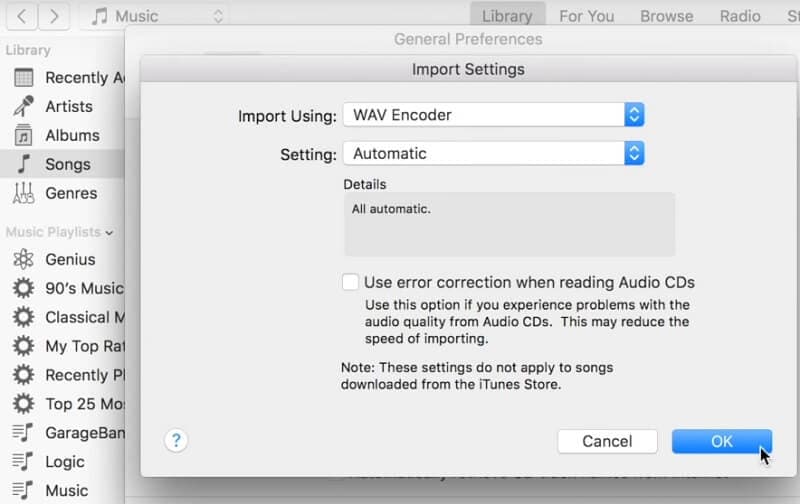
3. Audacia
Come tutti sappiamo, Audacity è una delle famose applicazioni di registrazione e modifica che viene utilizzata anche da molti. Ma oltre a queste funzionalità, ha anche un'altra caratteristica che è necessaria agli utenti che desiderano comprimere i propri file audio, ovvero la conversione di file audio. Nelle informazioni della guida di seguito, ti mostreremo come convertire WAV in M4A in Audacity. Dai un'occhiata ai semplici passaggi su come farlo.
Passo 1: Avvia l'applicazione sul tuo sistema. Dopodiché, fai clic su File menu e nel sottomenu che comparirà di seguito, fare clic su Aperto e aggiungi il file sul tuo sistema che desideri convertire.
Passo 2: Dopodiché, seleziona di nuovo File menu e fare clic Esportare, quindi scegli il formato che desideri.
Passaggio 3: Dopo aver convertito il file audio, fai clic su Salva per avviare la conversione nel formato desiderato.
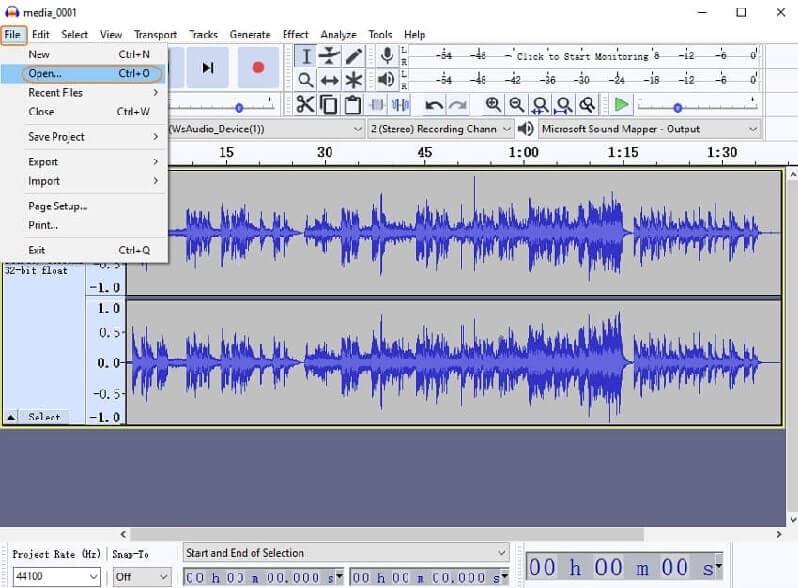
Parte 3. Domande frequenti su come convertire WAV in M4A
Come posso convertire un file in uno strumento online senza limiti di dimensione?
Questa è una domanda interessante perché molti strumenti online hanno dei limiti, ma Vidmore Convertitore video online gratuito è diverso perché converte senza limiti.
Quale strumento converte più velocemente?
Ti consigliamo di utilizzare Vidmore Video Converter perché converte i tuoi file in pochi istanti.
Quale è meglio, WAV o M4A?
Se guardiamo alla qualità, WAV è migliore, ma se consideriamo lo spazio, è meglio usare il formato M4A.
Conclusione
Attraverso le informazioni di cui sopra, non avrai più difficoltà a pensare a come comprimere i tuoi file perché abbiamo già fornito gli strumenti più consigliati su come convertire WAV in M4A. Non c'è bisogno di spendere soldi solo per acquistare un'app perché puoi utilizzare lo strumento online e i programmi gratuiti che abbiamo fornito sopra. Che cosa state aspettando? Inizia a convertire i tuoi file più amati!
WAV e M4A


